Möchten Sie erfahren, wie Sie die Zabbix Sound Alert Funktion konfigurieren? In diesem Lernprogramm zeigen wir Ihnen, wie Sie Soundwarnungen konfigurieren, mit denen Sie Vorfälle oder Änderungen in Ihrer Netzwerkumgebung leicht erkennen können.
Hardwareliste:
Im folgenden Abschnitt wird die Liste der zum Erstellen dieses Zabbix-Lernprogramms verwendeten Geräte aufgeführt.
Jedes oben aufgeführte Stück Hardware kann auf der Amazon Website gefunden werden.
Zabbix Playlist:
Auf dieser Seite bieten wir einen schnellen Zugriff auf eine Liste von Videos zur Zabbix-Installation.
Vergiss nicht, unseren YouTube-Kanal zu abonnieren FKIT.
Zabbix Related Tutorial:
Auf dieser Seite bieten wir einen schnellen Zugriff auf eine Liste von Tutorials zur Zabbix-Installation.
Tutorial - Zabbix Sound Alert Konfiguration
Öffnen Sie Ihren Browser und geben Sie die IP-Adresse Ihres Webservers plus / zabbix ein.
In unserem Beispiel wurde die folgende URL im Browser eingegeben:
• http://35.162.85.57/zabbix
Verwenden Sie auf dem Anmeldebildschirm den Standardbenutzernamen und das Standardkennwort.
• Standard Benutzername: Admin
• Standardpasswort: zabbix

Nach erfolgreicher Anmeldung werden Sie zum Zabbix Dashboard weitergeleitet.

Im oberen rechten Teil des Bildschirms, greifen Sie auf die Einstellungen des Benutzerprofils zu.
Rufen Sie auf dem Benutzerprofilbildschirm die Registerkarte Messaging auf, und konfigurieren Sie die folgenden Optionen:
• Front-End-Messaging: Ja
• Nachrichten-Timeout: 60
• Ton abspielen: Einmalig
Wählen Sie den gewünschten Klangeffekt für jeden Triggerschweregrad und klicken Sie auf die Schaltfläche Aktualisieren.
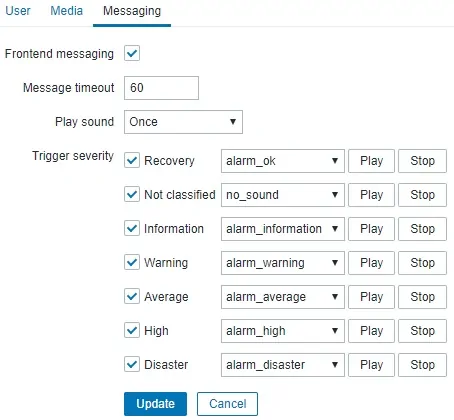
Um benutzerdefinierte Sounds zu verwenden, müssen Sie 8 BIT MONO WAV-Dateien generieren.
Speichern Sie die 8 BIT MONO WAV-Dateien in folgendem Ordner:
• / var / www / html / zabbix / audio /
Der Audioordner ist auf dem Zabbix-Server verfügbar.
Denken Sie daran, dass eine Sound-Alarm-Konfiguration für jeden Benutzer spezifisch ist.
Herzliche Glückwünsche! Sie haben die Zabbix Sound Alert-Funktion konfiguriert.
